Doran Corporate – Google Meet merupakan platform konferensi video yang dirancang untuk mendukung kegiatan belajar mengajar jarak jauh. Aplikasi ini menjadi solusi utama dalam menghadirkan interaksi yang efektif antara pendidik dan peserta didik di ruang virtual. Cara menggunakan Google Meet juga tidak rumit.
Berbagai fitur kolaboratif dan moderasi yang dihadirkan mendukung aktivitas belajar mengajar. Melalui Google Meet, pendidik dapat memulai dan bergabung ke rapat video langsung dari Classroom, mengatur partisipasi peserta, hingga mendapatkan laporan kehadiran secara otomatis. Simak cara menggunakannya!
Cara Menggunakan Google Meet untuk Membuat Rapat
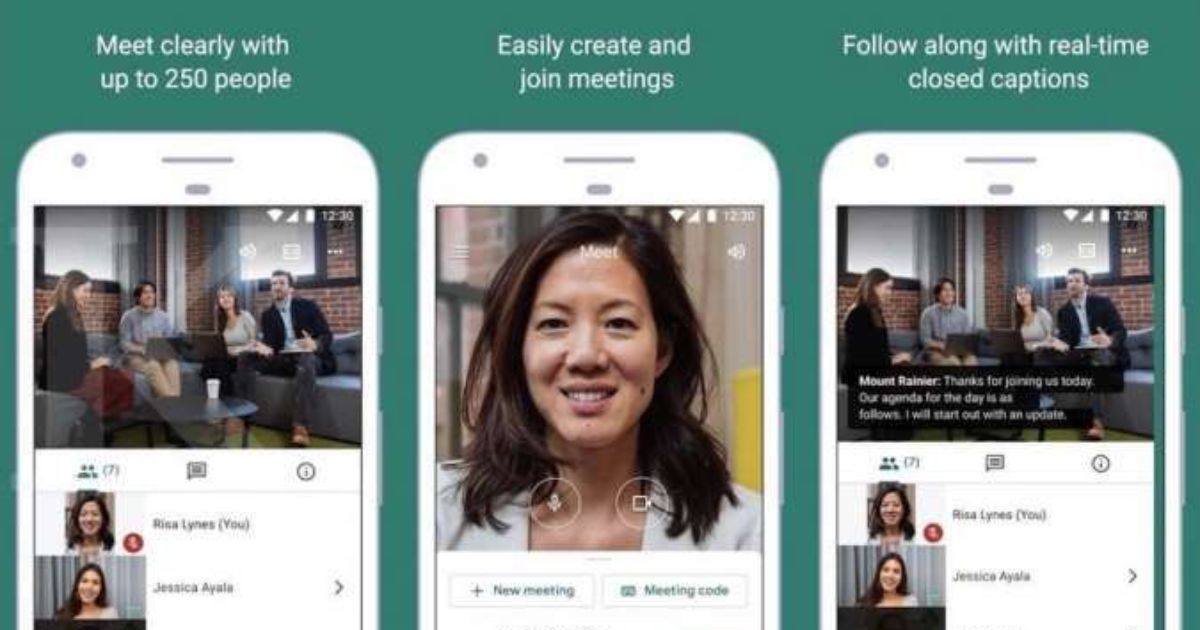
Sebelum menggunakan Google Meet, pastikan Anda sudah login dengan menggunakan akun Google pribadi. Setelah masuk, lanjut ke langkah berikutnya dan pilih sesuai kebutuhan. Apakah ingin memulai rapat instan, membuat jadwal rapat untuk nanti, atau mengatur pertemuan lewat Google Kalender. Simak langkah-langkah berikut!
1. Memulai Rapat Langsung (Instan Meeting)
Mode instan menjadi solusi praktis untuk berbagai kebutuhan seperti rapat mendadak, diskusi singkat, hingga sesi konsultasi cepat. Fitur ini memungkinkan pengguna memulai pertemuan tanpa harus menjadwalkan terlebih dahulu. Cukup dengan beberapa langkah sederhana, rapat dapat dimulai seketika tanpa hambatan waktu. Berikut cara menggunakannya secara mudah dan efisien.
- Buka situs https://meet.google.com/ melalui browser.
- Klik “Rapat Baru”, lalu pilih “Mulai rapat instan”.
- Setelah ruang rapat terbuka, salin tautan rapat (link meeting) yang muncul di layar kiri bawah.
- Bagikan tautan tersebut kepada peserta lain melalui pesan, email, atau Classroom.
- Peserta cukup menekan link tersebut untuk langsung bergabung ke dalam rapat.
2. Membuat Rapat untuk Nanti
Fitur penjadwalan rapat ini sangat membantu bagi guru, karyawan, atau penyelenggara yang ingin menyiapkan agenda dan materi sebelum pertemuan dimulai. Dengan menjadwalkan waktu terlebih dahulu, peserta juga dapat mengatur kesiapan dan kehadiran mereka dengan lebih baik. Opsi ini memberikan fleksibilitas tinggi dalam mengatur jadwal tanpa tergesa-gesa. Berikut langkah-langkah untuk merencanakan rapat pada waktu tertentu.
- Di halaman utama Google Meet, klik “Rapat Baru” → “Buat rapat untuk nanti”.
- Google akan menampilkan tautan unik untuk rapat tersebut.
- Simpan dan bagikan link tersebut kepada peserta agar bisa digunakan saat waktu rapat tiba.
3. Menjadwalkan Rapat Lewat Google Kalender
Fitur Google Meet yang terintegrasi dengan Google Kalender memungkinkan pengguna menjadwalkan rapat dengan lebih efisien. Melalui metode ini, setiap peserta akan menerima pengingat otomatis sebelum rapat dimulai, sehingga risiko lupa hadir dapat diminimalkan. Selain itu, sistem undangan melalui kalender juga membantu menyusun jadwal lebih rapi dan profesional.
- Klik “Jadwalkan di Google Kalender” di halaman utama Meet.
- Masukkan judul rapat, tanggal dan waktu, lalu tambahkan peserta yang diundang.
- Google otomatis menambahkan link Meet ke dalam undangan.
- Klik Simpan, dan peserta akan menerima email undangan dengan tautan rapat di dalamnya.
Baca Juga: 10 Rekomendasi Video Conference Camera untuk Meeting Online
Bergabung ke Rapat Video
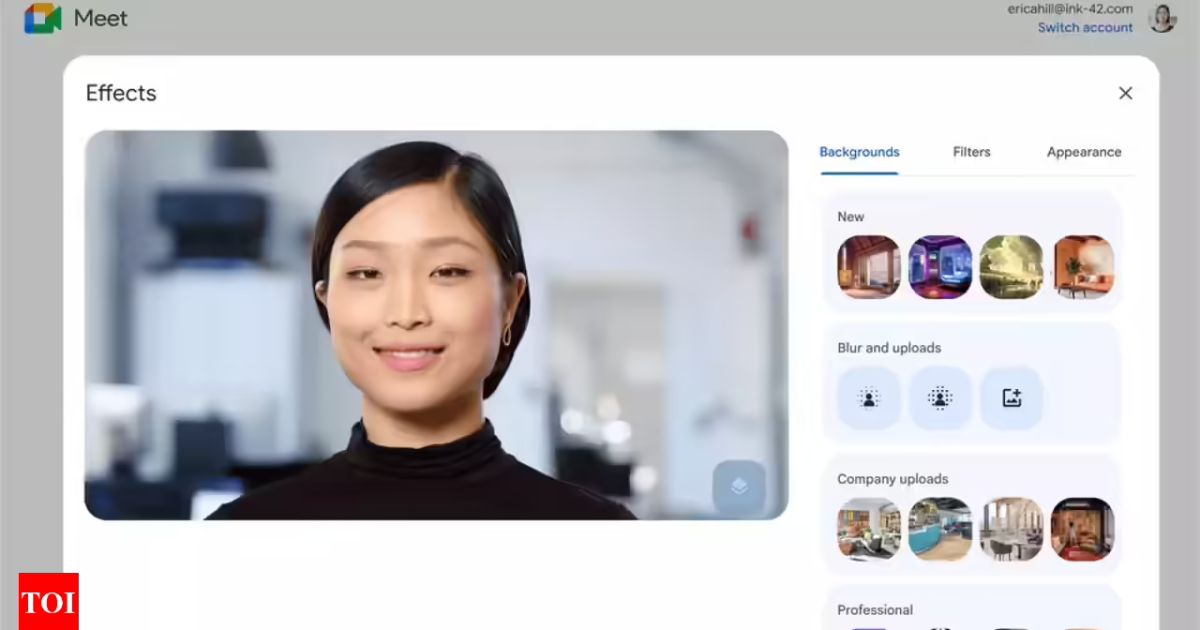
Setelah jadwal dibuat, peserta dapat bergabung ke rapat dengan dua cara yaitu melalui tautan langsung atau kode rapat. Sebelum masuk, Google Meet akan menampilkan preview kamera dan mikrofon. Peserta dapat menonaktifkan salah satunya bila tidak ingin tampil di layar. Setelah siap, klik “Gabung Sekarang.” Berikut langkah-langkahnya.
- Melalui tautan langsung. Cukup klik link yang dikirim oleh penyelenggara dan pilih “Bergabung Sekarang.”
- Menggunakan kode rapat. Buka https://meet.google.com/ dan masukkan kode rapat yang biasanya berupa kombinasi huruf (misal: abc-defg-hij). Tekan “Gabung.”
Berinteraksi Saat Rapat Video
Interaksi di dalam Google Meet tidak hanya terbatas pada berbicara. Platform ini menyediakan berbagai cara agar komunikasi tetap hidup dan teratur selama sesi berlangsung, antara lain:
- Angkat Tangan (Raise Hand): Digunakan saat peserta ingin bertanya tanpa memotong pembicaraan. Cukup klik ikon tangan di bagian bawah layar dan host akan melihat notifikasinya.
- Pesan Percakapan (Chat): Klik ikon “Chat” di pojok kanan layar untuk membuka kolom percakapan. Peserta bisa mengirim pertanyaan atau komentar dalam bentuk teks.
- Papan Tulis Virtual (Jamboard): Pengajar dapat membuka papan tulis digital melalui menu Aktivitas → Jamboard, untuk menulis catatan, menggambar diagram, atau menjelaskan konsep secara visual.
- Perekaman Rapat: Untuk dokumentasi, host atau pengguna Google Workspace dapat menekan ikon “More options (⋮)” → “Record meeting”. Hasil rekaman akan otomatis tersimpan di Google Drive dan bisa dibagikan kepada peserta.
Baca Juga: 9 Rekomendasi Video Conference JETE Terbaik untuk Meeting Online
Fitur-Fitur Unggulan Google Meet
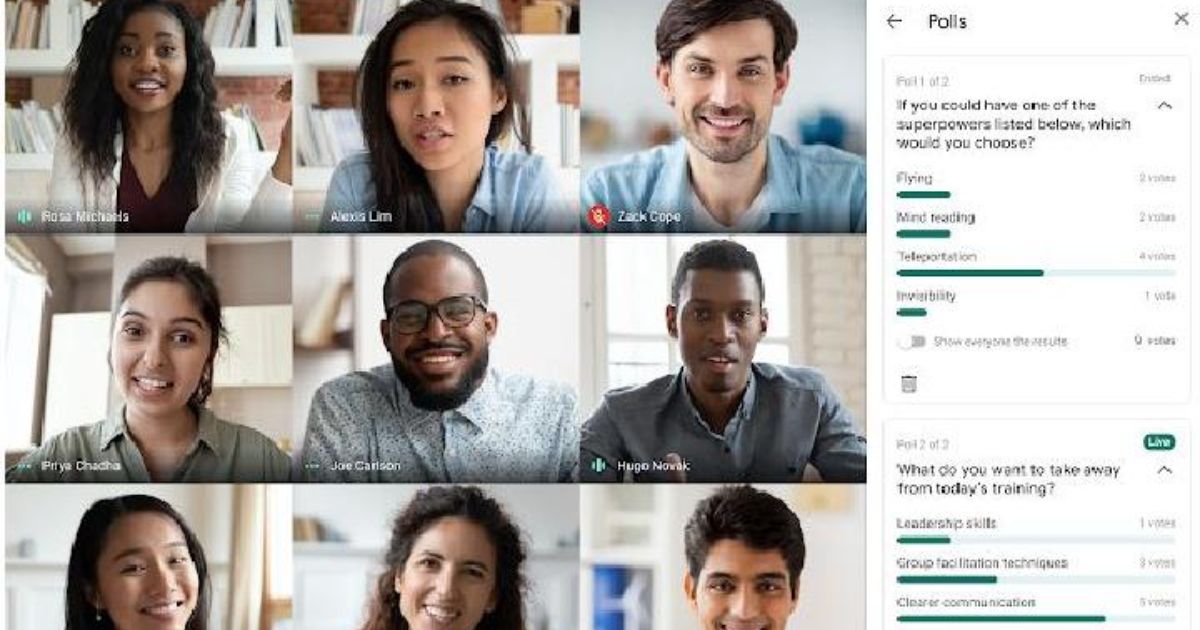
Interaksi dalam Google Meet tidak sekadar berbicara melalui mikrofon. Platform ini menghadirkan berbagai fitur interaktif yang membuat komunikasi lebih dinamis dan terarah selama rapat berlangsung. Berikut beberapa fitur yang bisa Anda gunakan untuk menjaga kelancaran interaksi sekaligus meningkatkan produktivitas di Google Meet.
1. Rapat Online Tanpa Instalasi
Tidak perlu mengunduh aplikasi tambahan di laptop karena Google Meet dapat diakses langsung melalui browser seperti Chrome atau Edge. Tampilan antarmukanya sederhana dan mudah dipahami, sehingga siapa pun bisa bergabung ke rapat hanya dengan satu klik tautan. Jika ingin fleksibilitas lebih tinggi, tersedia juga aplikasi Google Meet di ponsel Android dan iOS.
2. Berbagi Layar (Screen Sharing)
Fitur berbagi layar (screen sharing) memudahkan pengajar atau pembicara dalam menampilkan materi seperti presentasi, dokumen, atau video kepada seluruh peserta. Cukup klik “Present now” di bagian bawah layar, lalu pilih tampilan yang ingin dibagikan sesuai kebutuhan. Opsi yang tersedia mencakup berbagi seluruh layar, satu jendela aplikasi, atau hanya satu tab browser.
Terdapat tiga pilihan utama, yaitu “Your entire screen” untuk membagikan seluruh tampilan desktop, “A window” untuk menampilkan satu aplikasi tertentu, dan “A tab” untuk hanya membagikan satu tab browser. Setelah dipilih, peserta lain akan langsung melihat konten tersebut secara real-time, sehingga proses penyampaian materi menjadi lebih interaktif dan efisien.
3. Background Blur & Virtual Background
Jika ingin menjaga tampilannya terlihat profesional, Google Meet menyediakan opsi mengaburkan latar belakang (Blur) atau menggantinya dengan gambar virtual. Klik More options (⋮) → Change background, lalu pilih efek yang diinginkan. Pengguna juga bisa mengunggah gambar sendiri sebagai latar belakang.
4. Live Chat
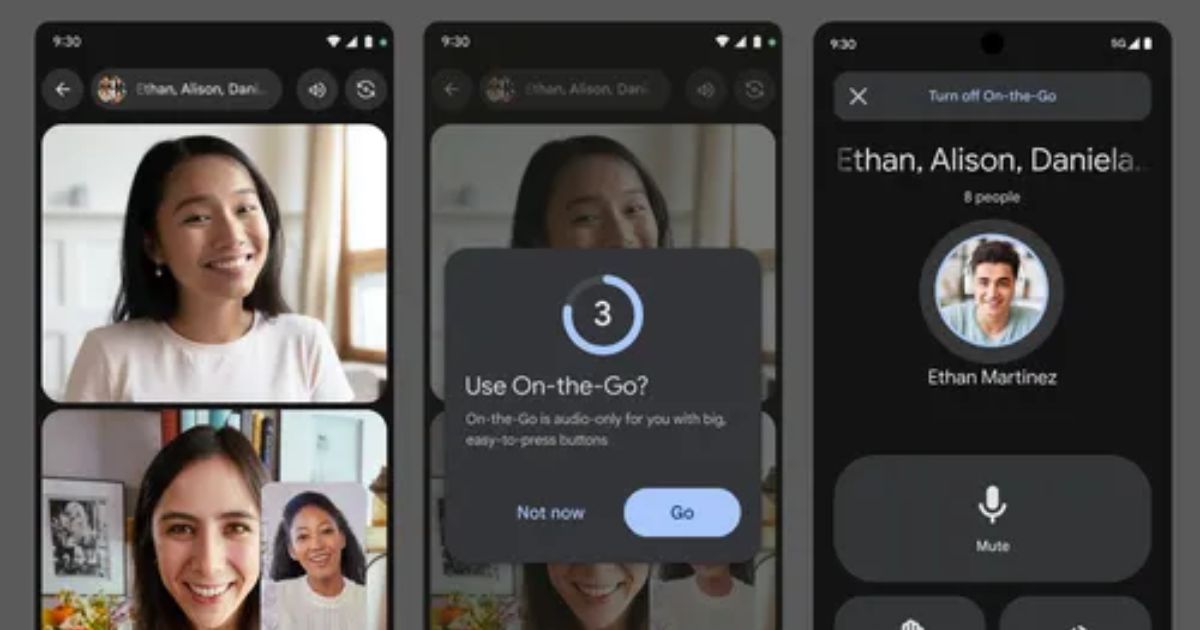
Fitur Live Chat memungkinkan peserta mengirim pesan tanpa harus menginterupsi pembicara selama rapat berlangsung. Melalui kolom chat ini, peserta bisa menyampaikan ide, bertanya, atau berbagi tautan referensi secara langsung. Fitur ini sangat membantu menjaga alur diskusi tetap lancar tanpa gangguan suara tambahan.
5. Subtitle Otomatis (Live Caption)
Google Meet memiliki fitur Subtitle Otomatis (Live Caption) yang mampu menampilkan teks dari ucapan pembicara secara real-time. Fitur ini sangat membantu peserta dengan gangguan pendengaran atau ketika kualitas suara tidak stabil. Untuk mengaktifkannya, cukup klik More options (⋮) → Turn on captions. Dengan begitu, setiap percakapan dapat diikuti lebih mudah melalui teks yang muncul di layar.
6. Emoji Reactions & Raise Hand
Selain fitur Raise Hand, pengguna juga dapat mengekspresikan respon secara cepat menggunakan Emoji Reactions. Cukup klik ikon emoji di bagian bawah layar untuk memberikan reaksi seperti jempol, tepuk tangan, atau senyuman tanpa harus berbicara. Fitur ini menjaga interaksi tetap hidup dan positif, terutama saat rapat dengan banyak peserta.
7. Rekam Rapat (Record Meeting)
Bagi pengguna Google Workspace, seluruh sesi rapat dapat direkam secara otomatis. File hasil rekaman akan tersimpan langsung di Google Drive, lengkap dengan audio, tampilan video, dan materi presentasi. Fitur ini sangat berguna bagi peserta yang tidak sempat hadir agar tetap bisa meninjau hasil rapat. Selain itu, rekaman juga dapat digunakan sebagai dokumentasi resmi kegiatan.
8. Integrasi dengan Google Calendar
Fitur integrasi dengan Google Calendar membuat penjadwalan rapat jadi lebih efisien. Setiap rapat yang dibuat melalui kalender otomatis menyertakan link Google Meet yang dapat diakses semua peserta. Mereka juga akan menerima notifikasi dan pengingat sebelum waktu rapat dimulai. Dengan sistem ini, koordinasi menjadi lebih rapi dan profesional tanpa risiko lupa jadwal.
9. Keamanan Terjamin
Google Meet mengutamakan privasi pengguna dengan menerapkan sistem enkripsi end-to-end. Hanya peserta yang diundang yang dapat bergabung ke dalam rapat, sehingga keamanan tetap terjaga. Host juga memiliki kendali penuh untuk mute, remove, atau membatasi screen sharing dari peserta lain. Hal ini memastikan setiap pertemuan berlangsung aman, tertib, dan bebas dari gangguan eksternal.
Baca Juga: Smart Meeting Room: Manfaat dan Perlengkapan yang Dibutuhkan!
Cara Menggunakan Google Meet di Berbagai Perangkat

Google Meet dapat digunakan di berbagai perangkat, mulai dari laptop, Android, hingga iPhone atau iPad. Aksesnya fleksibel, baik melalui browser maupun aplikasi resmi yang tersedia di Play Store dan App Store. Setiap versi memiliki antarmuka serupa sehingga pengguna dapat beradaptasi dengan cepat. Berikut panduan lengkap cara menggunakan Google Meet di masing-masing perangkat.
Berikut langkah-langkah yang bisa diikuti jika ingin menggunakan Google Meet melalui laptop atau komputer.
- Buka browser dan akses https://meet.google.com.
- Klik Rapat Baru atau masukkan kode rapat.
- Aktifkan kamera dan mikrofon jika diperlukan.
- Klik Gabung Sekarang untuk memulai.
- Gunakan tombol Present now, Chat, dan Reactions selama rapat berlangsung.
Bagi pengguna Android, Google Meet bisa digunakan dengan sangat mudah melalui aplikasi resmi yang tersedia di Play Store. Berikut langkah-langkahnya:
- Unduh aplikasi Google Meet di Google Play Store.
- Buka aplikasi dan login menggunakan akun Google.
- Tekan tombol Baru di kanan bawah.
- Pilih: Buat link rapat untuk nanti, atau Gabung ke rapat menggunakan kode.
- Tekan Gabung Sekarang dan atur kamera/mikrofon sesuai kebutuhan.
Jika Anda pengguna iPhone atau iPad, Google Meet dapat diakses dengan mudah melalui aplikasi resmi yang tersedia di App Store. Setelah aplikasi terpasang, cukup masuk menggunakan akun Google untuk mulai bergabung atau membuat rapat baru. Simak langkah berikut:
- Unduh aplikasi Google Meet dari App Store.
- Login menggunakan akun Google.
- Ketuk Baru → pilih Jadwalkan jika ingin membuat rapat di Google Kalender.
- Masukkan detail acara, lalu klik Simpan.
- Akses rapat dari aplikasi Meet atau link undangan di email.
Baca Juga: 9 Fitur Wajib di Kame ra Video Conference untuk Meeting yang Mulus
Penutup
Cara menggunakan Google Meet sangatlah mudah dan aplikasi ini telah menjadi alat penting dalam dunia pendidikan dan bisnis modern, memungkinkan siapa pun untuk tetap terhubung tanpa batasan tempat. Kemudahan dalam penggunaan, fitur lengkap, serta keamanan tinggi, platform ini ideal untuk pembelajaran daring, rapat kantor, maupun presentasi jarak jauh.
Jika ingin meningkatkan kualitas pengalaman konferensi video, kini tersedia berbagai perangkat video conference terbaik dan bersertifikat TKDN seperti JETE MeetBar. Semua dapat diperoleh di Doran Corporate, penyedia solusi lengkap untuk ruang meeting profesional. Informasi dan konsultasi pembelian, hubungi tim Doran Corporate melalui WhatsApp sekarang!